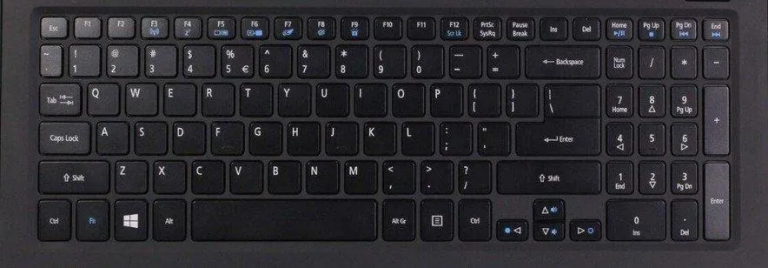(5 solutions) Erreur de rendu audio Youtube
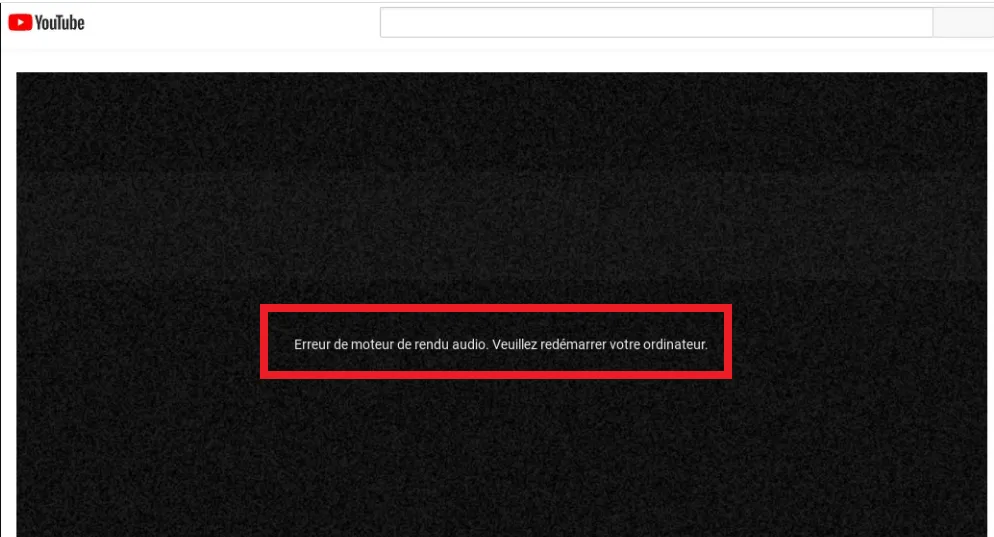
Il est très facile d’entrer sur le site depuis votre ordinateur, il vous suffit d’utiliser votre navigateur. Cependant, il peut y avoir des problèmes lorsque vous essayez d’accéder à YouTube. Dans ce dernier article, nous examinerons un certain nombre de problèmes d’erreur de rendu audio YouTube.
Quelles sont les causes des erreurs de rendu du son, “Redémarrer l’ordinateur” sur YouTube ?
Pour ce problème particulier, nous avons examiné plusieurs rapports d’utilisateurs et les mesures qu’ils ont prises pour l’éviter ou le résoudre complètement.
Comme nous l’avons découvert, plusieurs scénarios différents peuvent déclencher ce message d’erreur particulier.
- Problème de pilote audio : cela semble être une erreur récurrente sur certains modèles de cartes mères. Les utilisateurs concernés ont trouvé plusieurs solutions qui résolvent temporairement le problème, telles que débrancher> brancher les écouteurs, redémarrer l’ordinateur ou désactiver temporairement le pilote.
- Il existe un conflit entre le son Windows et le pilote ASIO : vous avez des fréquences différentes du pilote audio Windows et du pilote ASIO et le format du son que les utilisateurs ont confirmé dans les deux cas d’utilisation. La solution dans ce cas est de synchroniser les deux fréquences.
- Mauvaise version du BIOS : sur les ordinateurs Dell, cela est principalement dû à une mise à jour logicielle incorrecte. Dell a corrigé ce bogue et la mise à jour du BIOS vers la dernière version devrait le corriger complètement.
[4 Solutions] Corriger “Cette copie de Windows n’est pas authentique”
Comment corriger l’erreur du moteur de rendu audio YouTube
Nous vous recommandons d’essayer de redémarrer votre ordinateur avant de suivre les étapes recommandées pour résoudre cette erreur particulière.
Cela met non seulement à jour le système d’exploitation, mais supprime également les données temporaires corrompues, ce qui est très efficace pour résoudre la plupart des problèmes liés aux logiciels.
Lorsque vous essayez de lire une vidéo YouTube, un message d’erreur de rendu audio peut apparaître. Redémarrez votre ordinateur. “
Plusieurs facteurs peuvent être à l’origine de cette erreur. Cela peut être dû à une erreur de mise à jour du pilote ou du logiciel.
Vous trouverez ci-dessous une liste des étapes de dépannage recommandées que vous devez suivre pour les résoudre.
[9 Solutions] Mon clavier ne fonctionne plus
Solution 1 : branchez et débranchez votre casque
Une façon de résoudre ce problème est de brancher et de débrancher votre casque. Cela vous aidera si votre système d’exploitation ne fonctionne pas correctement et ne peut pas détecter automatiquement que votre casque est branché sur une prise ou un port USB.

Solution 2 : redémarrez votre ordinateur
Le message d’erreur suggère l’erreur “Audio Processor” suivante, qui peut également être résolue en redémarrant l’ordinateur. Redémarrez votre ordinateur. “

Cependant, la plupart des utilisateurs concernés signalent que cette méthode (similaire à la méthode 1) n’est que temporaire. Certains utilisateurs rencontrant ce problème signalent qu’ils ne peuvent obtenir que 20 à 30 secondes de lecture audio, après quoi ils reçoivent un message d’erreur.
Par conséquent, si vous le rencontrez et que la méthode 1 n’est pas applicable, redémarrez votre ordinateur pour voir si cette solution de contournement vous aide. Si une erreur est renvoyée ou si vous recherchez une solution permanente, passez à la méthode 3.
Solution 3 : utiliser les dépanneurs Microsoft
Pour ceux qui ne le savent pas, Microsoft fournit aux utilisateurs des outils de dépannage pour gérer diverses erreurs.
Par conséquent, cette méthode nécessite que l’utilisateur utilise un outil de dépannage pour corriger l’erreur de rendu audio. “Redémarrez votre ordinateur” à partir de votre Windows 10. Suivez les étapes simples ci-dessous.
- Étape 1. Tout d’abord, recherchez et ouvrez « Dépanner » dans la barre de recherche de Windows 10.
- Étape 2. La fenêtre de dépannage apparaîtra. Par conséquent, vous devez cliquer sur “Résoudre les problèmes de lecture audio”.
- Étape 3. À l’étape suivante, il vous sera demandé de résoudre les problèmes de lecture de fichiers. Pour continuer, cliquez simplement sur le bouton Suivant.
- Étape 4. Attendez quelques secondes que l’utilitaire de résolution des problèmes résolve le problème de son.
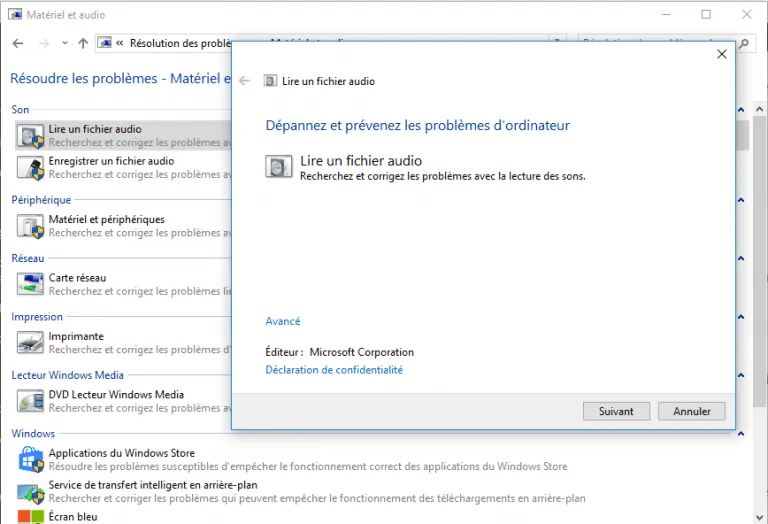
Une fois terminé, redémarrez votre ordinateur pour corriger l’erreur. Voici les étapes pour résoudre l’erreur de rendu audio à l’aide de l’outil de dépannage.
Solution 4 : désactivez le pilote, puis réactivez-le.
Certains utilisateurs concernés ont signalé qu’ils étaient en mesure de résoudre le problème sans redémarrer leur ordinateur ni exécuter l’utilitaire de résolution des problèmes.
Vous pourrez peut-être résoudre ce problème en désactivant tous les adaptateurs audio dans le Gestionnaire de périphériques et en les réactivant après quelques secondes.
Pour de nombreux utilisateurs concernés, cette étape est un moyen de résoudre l’erreur. Vous trouverez ci-dessous un guide rapide sur la façon de désactiver et de réactiver le pilote.
Avis sur Avast Driver Updater : est-il sûr à utiliser ?
- Appuyez sur la touche Windows + R pour ouvrir la boîte de dialogue Exécuter. Tapez ensuite devmgmt.msc et appuyez sur Entrée pour ouvrir la boîte de dialogue Gestionnaire de périphériques.
- Développez maintenant le Gestionnaire de périphériques. Dans le menu Contrôleurs son, vidéo et jeu, cliquez avec le bouton droit pour sélectionner un adaptateur et désactiver l’appareil en désactivant tous les adaptateurs suivants :
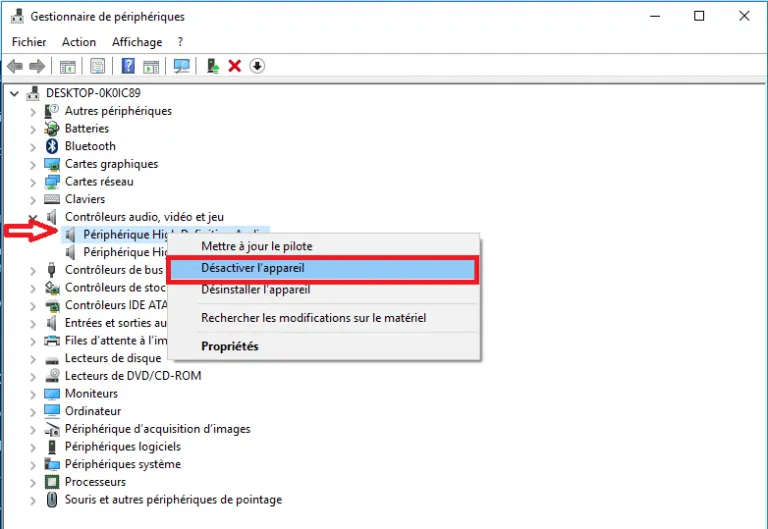
- Après avoir désactivé tous les adaptateurs sous Son, vidéo, jeux, attendez quelques secondes, puis faites un clic droit et sélectionnez Allumer l’appareil pour le rallumer.
- Répétez l’étape qui a précédemment causé l’erreur de rendu du son “Redémarrez votre ordinateur” et voyez si le problème est résolu.
- Si vous rencontrez toujours des problèmes ou s’ils reviennent à la normale après un certain temps, passez à l’étape suivante ci-dessous.
Solution 5 : Désinstaller le pilote
Si le pilote de l’ordinateur est endommagé, cela se produit. Pour résoudre ce problème, vous devez désinstaller le pilote, puis installer la nouvelle version.
- Appuyez sur la touche Windows + R pour ouvrir la boîte de dialogue Exécuter. Tapez ensuite devmgmt.msc et appuyez sur Entrée pour ouvrir le Gestionnaire de périphériques.
- Développez le menu déroulant Contrôleurs son, vidéo et jeu et double-cliquez sur l’adaptateur.
- Allez maintenant dans les propriétés de l’adaptateur et cliquez sur l’onglet Pilotes pour supprimer le périphérique.
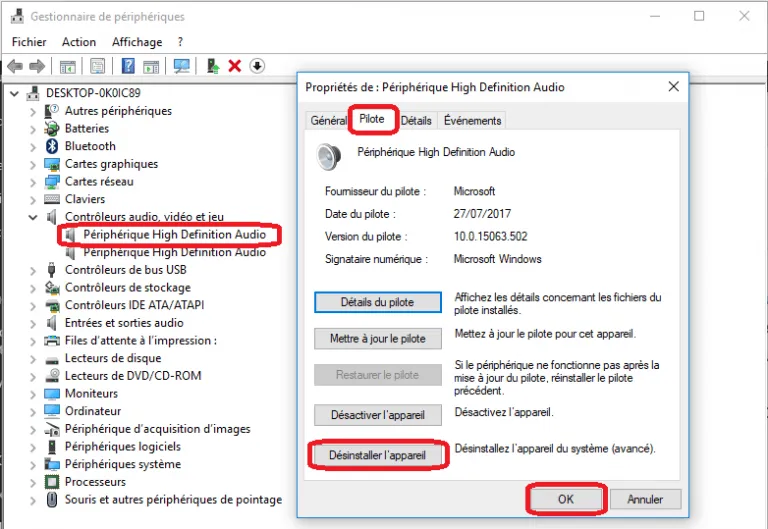
- Redémarrez votre ordinateur.
- Windows réinstallera automatiquement la dernière version de l’adaptateur disponible.
- Vérifiez si le problème d’erreur de rendu audio YouTube persiste.
Voici donc les 5 meilleures façons de corriger l’erreur Windows 10. Si vous connaissez d’autres moyens de corriger l’erreur, veuillez nous en informer dans la zone de commentaire ci-dessous.
- [3 méthodes] Télécharger Play Store pour PC 2022 - December 13, 2022
- 5 façons simples de résoudre le virus Idp commun - December 25, 2021
- (5 solutions) Erreur de rendu audio Youtube - December 24, 2021
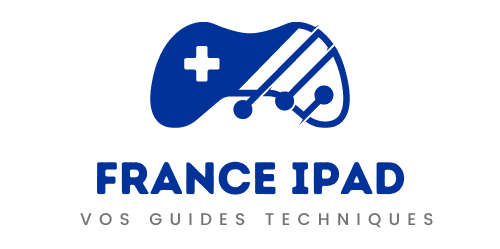
![[5 Solutions] Correction du “processus critique mort” de Windows 10](https://france-ipad.net/wp-content/uploads/2021/11/image-42-768x570.png)
![[9 Solutions] Mon clavier ne fonctionne plus](https://france-ipad.net/wp-content/uploads/2021/11/image-17.png)